
Bir fotoğrafta güzel bir sahneniz var mı ve arka plandan kurtulmak istiyor musunuz? IOS16 yayınlandığından beri, fotoğrafın arka planını kaldırma seçeneği iPhone’da mevcuttu. Bu makalede iPhone’unuzdaki fotoğraflardaki arka planları nasıl kaldırabileceğinizi açıklıyoruz.
İçindekiler:
- Hangi iPhone’un “arka planı kaldır” işlevi var?
- İPhone’unuzda bir arka planı nasıl kaldırabilirsiniz
- Dosyalar uygulamasını kullanarak fotoğraflardan arka planı kaldırma
- Safari üzerinden fotoğraflardan arka planı nasıl kaldırılır
Fotoğrafınızdan bir arka planı kaldırdığınızda, özne kırpılır ve istenirse şeffaf bir arka plana sahip yeni bir görüntüye dönüştürülür. Bu işlev yalnızca fotoğraflarda, Safari’deki dosya yöneticisinde çalışır ve hatta mesajlarda, e -postalarda ve notlarda desteklenir. İlk üç uygulamanın sürecini açıklayacağız.
Hangi iPhone’un “arka planı kaldır” işlevi var?
“Arka Planı Kaldır”, görsel arama altında bir yazılım özelliğidir, ancak yalnızca biyonik A12 yonga seti veya daha yeni bir şekilde çalışan iPhone’lar için kullanılabilir. Bu, iOS 16 veya daha yeni çalışsalar bile eski iPhone modelleriyle çalışmayacağı anlamına gelir. Aşağıda, “arka planı kaldır” ın çalıştığı uyumlu iPhone modelleri:
- iPhone SE (2. ve 3. nesil)
- iPhone XR, XS, XS Max
- iPhone 11, Pro, Pro Max
- iPhone 12, Mini, Pro, Pro Max
- iPhone 13, Mini, Pro, Pro Max
- iPhone 14, artı, Pro, Pro Max
- iPhone 15, artı, Pro, Pro Max
İPhone’da bir arka planı nasıl kaldırılır
Fotoğraf ön plan ve arka plan arasında net bir ayrıma sahipse kırpma genellikle daha iyi çalışır. Örneğin, konunun iyi odaklanmış ve renk açısından arka plandan öne çıktığı fotoğraflarla bu durum böyledir.
Fotoğraflar varsayılan galeri uygulaması olduğundan, bu işlev zaten yerleşik. Fotoğrafınızdan bir arka planı nasıl kaldırdığınız aşağıda açıklanmıştır:
- Uygun bir konuya sahip bir fotoğraf seçin.
- Fotoğraftaki konuya uzun basın.
- Konunun kenarları parlamaya başlayana kadar bekleyin.
- Parmağınızı konudan çıkaracaksanız, kopya ve paylaşım seçenekleriyle küçük bir menü görünür.
- Alternatif olarak, görüntüyü doğrudan iMessage gibi diğer uygulamalara sürükleyebilirsiniz.
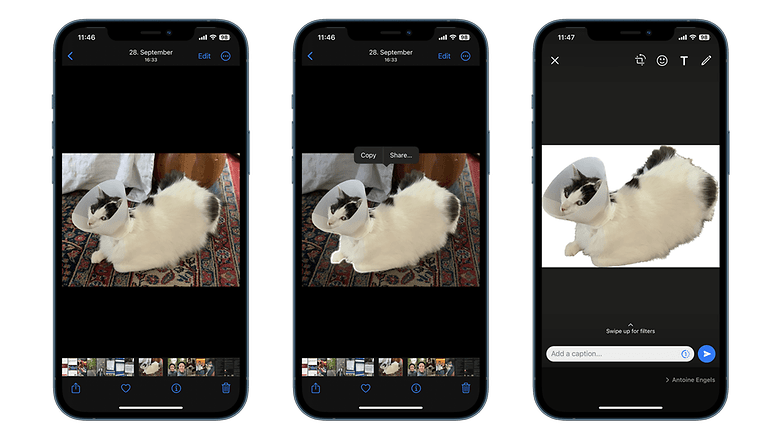
Uyumlu bir iPhone’daki fotoğraflardan arka planı nasıl kaldırılır. / © Nextpit
Dosya Yöneticisi’ndeki arka planı nasıl kaldırılır
Dosya yöneticisindeki fotoğraflardan arka planı kaldırmak da mümkündür. Fotoğraf uygulamasına benzer şekilde çalışır, ancak ek sekmelerle birlikte çalışır. Daha da önemlisi, yeni oluşturulan görüntüler aynı klasöre otomatik olarak kaydedilir. Bu şekilde çalışır:
- Dosyalar uygulamasını başlatın.
- İstenen fotoğrafa gidin ve seçin.
- Görüntüye uzun basın.
- Hızlı eylemleri seçin ve arka planı kaldırın.
- Aynı dizindeki yeni resminize hayret edin.
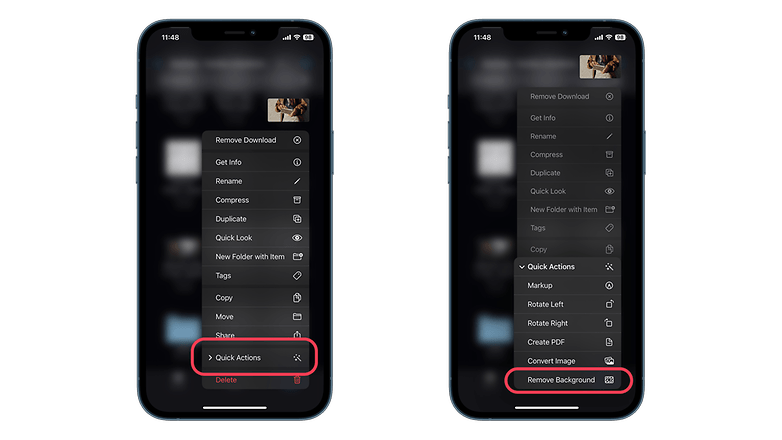
Dosyalar uygulaması aracılığıyla arka planı fotoğraflardan nasıl kaldırılır. / © Nextpit
Safari üzerinden web sitelerindeki fotoğraflardan arka planı nasıl kaldırılır
Apple’ın Safari Tarayıcısı aracılığıyla arka plan kaldırma hilesini de kullanabilirsiniz. Ancak, önce görüntüyü panonuza kopyalamanız gerekir.
- Safari’de bir web sitesi açın.
- Seçilen görüntüye uzun basın.
- Nesneyi Kopyala seçin.
- Resmi desteklenen uygulamalara veya mesajlaşma hizmetlerine yapıştırın.
İPhone’daki “Arka Planı Kaldır” işlevini ne sıklıkla kullanıyorsunuz? Bu aracı nasıl kullandığınızı duymak isteriz.
